Vurder å oppgradere til den nye iPhone 13 i stedet for å holde deg til Android> Wow, det er imponerende. Men jeg antar at du er bekymret for prosessen med hvordan overføre data fra Android til iPhone uten å miste dyrebare filer eller data, ikke sant? Ha ingen frykt! Overføre informasjon fra en Android-enhet til en iPhone (eller gjøre noe telefon til telefonoverføring) kan gjøres sikkert.
Metode 1: En trinn-for-trinn-guide for å migrere Android-dataene dine til din nye iPhone
Du må vente lenge på at dataene dine skal migrere fra Android til iPhone. Det er ingen grunn for deg å bekymre deg for denne måten å gjøre en telefondataoverføring. Overfør alle dataene dine, inkludert kontakter, bilder, filmer og musikk, fra Android til iPhone 13/12/11/X/8/7 med bare noen få klikk med MobileTrans-Phone Transfer.
Slik flytter du Android-kontaktene dine til iPhone i 3 enkle trinn
Pass opp for:
- For det første kan MobileTrans-Phone Transfer flytte kontaktene dine fra alle sosiale medier eller e-posttjenester som fungerer med din Android-telefon eller nettbrett. Som et resultat bør du tenke nøye gjennom om du trenger å flytte kontakter på tvers av kontoene. I så fall får du tilgang til kontoene dine på Android-smarttelefonen.
- Når bare én telefon er tilgjengelig, kan du bruke "Ett-klikks sikkerhetskopiering og gjenoppretting"-funksjonen. Du kan ganske enkelt sikkerhetskopiere Android-enheten din til datamaskinen og gjenopprette den sikkerhetskopien til iPhone.
Trinn 1. Start først Android til iOS Transfer Utility.
Dette er grensesnittet du vil se når du starter MobileTrans-Phone Transfer på datamaskinen din; det er den mest tilfredsstillende løsningen for å overføre data fra Android til iPhone. Deretter bruker du de riktige USB-ledningene for å koble Android-enheten eller iPhone til datamaskinen. Sørg for at datamaskinen kan gjenkjenne begge eksterne enheter.
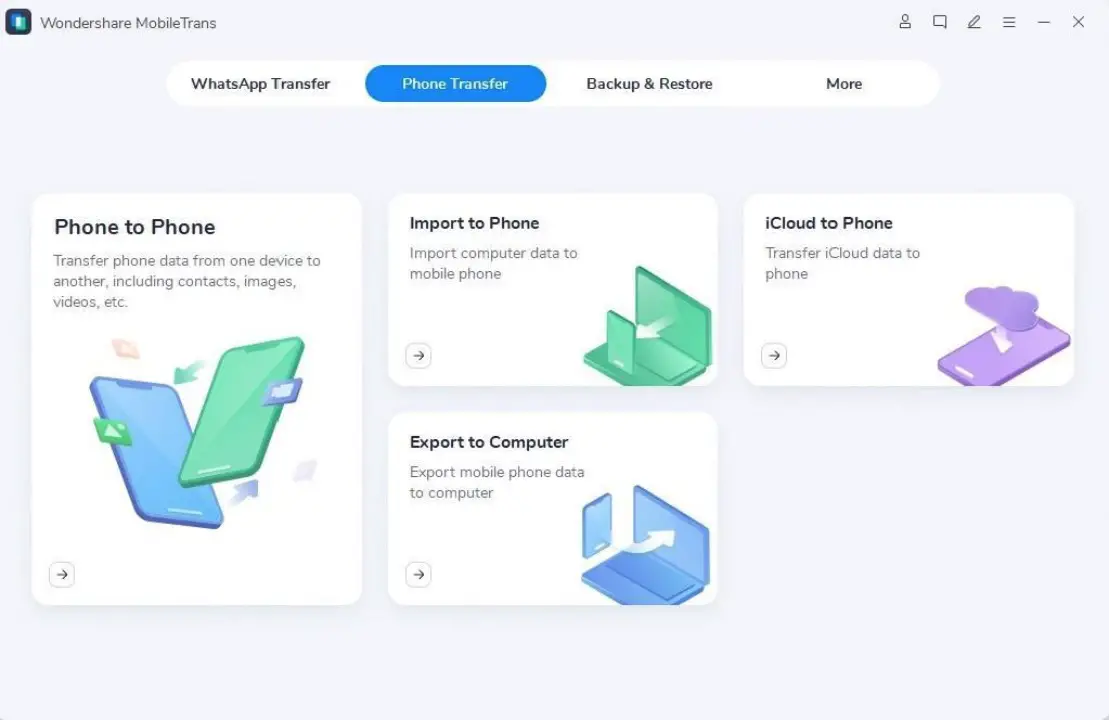
Trinn 2. Benytt deg av alternativet "Telefonoverføring".
Velg "Telefonoverføring" fra hovedvinduet for å se følgende grensesnitt. For å sikre at iPhone er den endelige mottakeren, kan du bruke "Vend"-knappen for å bytte posisjoner.
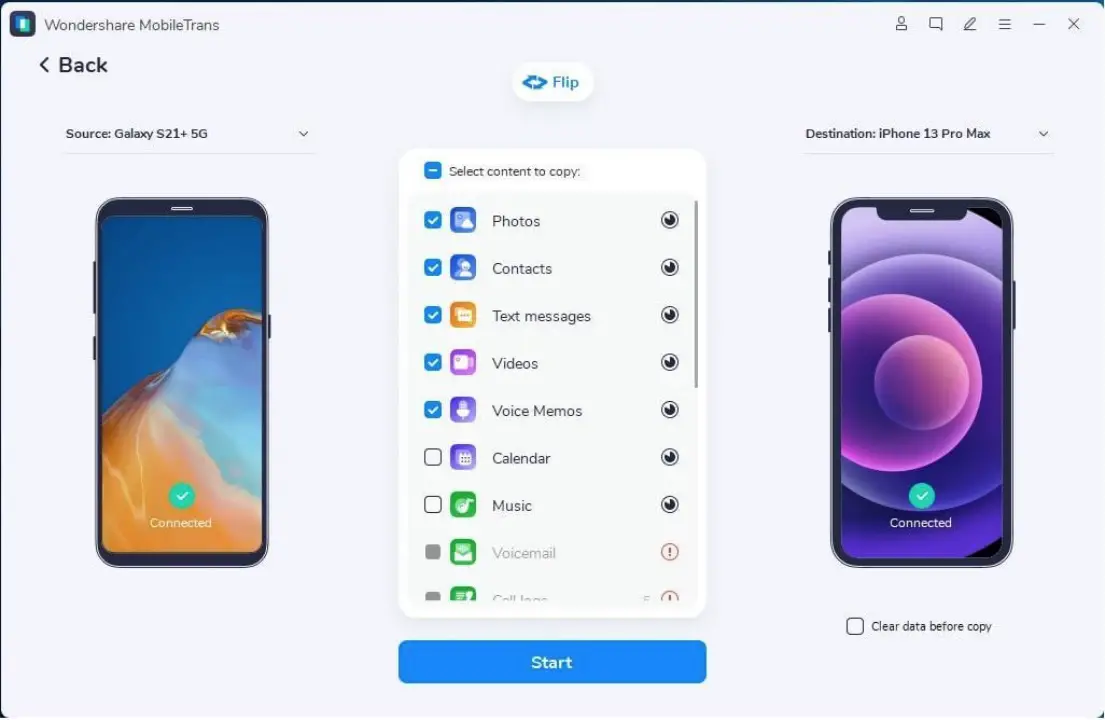
Trinn 3. Flytt Androids tekstmeldinger, kontakter, kalender, bilder, videoer og musikk raskt til din iPhone.
Vinduets midtre område vil da vise alle overførbare objekter. Klikk "Start" for å begynne. Begge verktøyene skal alltid være koblet sammen. Da kan du overføre alt fra Android til iPhone 13/12/11/XS/X/8/7.
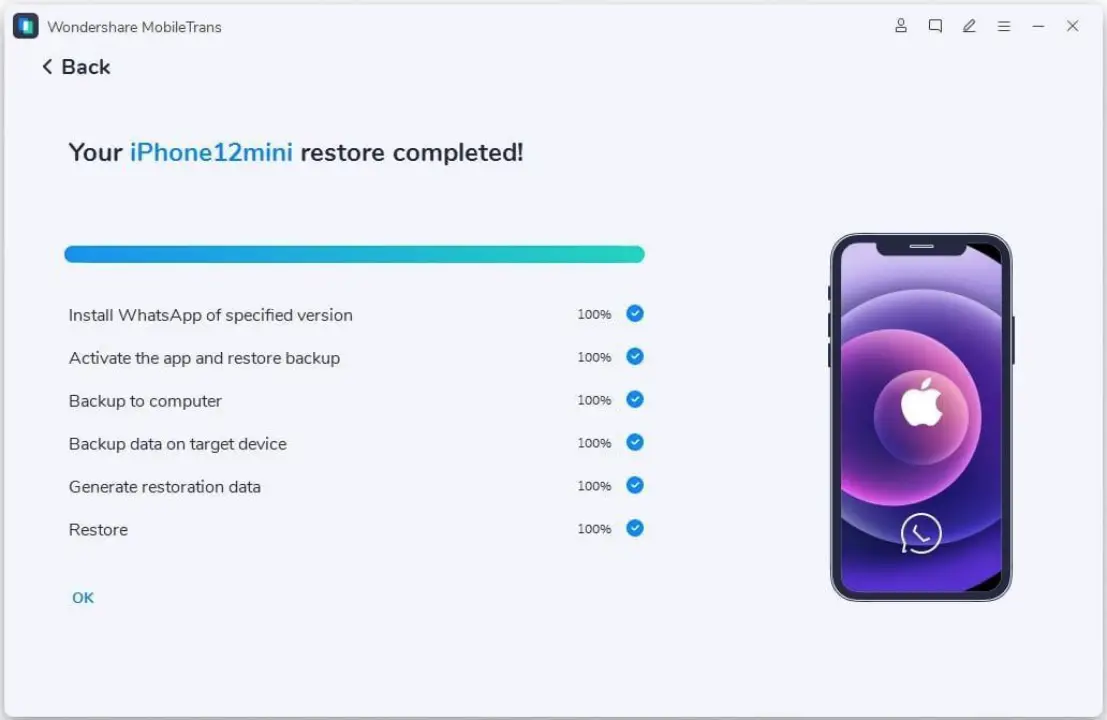
Metode 2: Kostnadsfrie metoder for å flytte Android-innholdet ditt til en iPhone 13/12/11/X/8/7
MobileTrans-Phone Transfer muliggjør dataoverføring fra Android til iPhone, som vist ovenfor. Se gjennom de følgende avsnittene hvis du leter etter en gratis metode for å overføre data fra Android til iPhone.
- Flytt Android-kontaktene dine til iOS-enheten din (10 MIN)
Alt du trenger å gjøre er å lagre Android-kontaktene dine på et SD-kort, laste dem opp til Google-, Yahoo!- eller iCloud-kontoen din og deretter synkronisere iPhone (kjører iOS 13/12/11/X/8/7). I neste avsnitt skal jeg demonstrere hvordan du gjør det ved å bruke Google-kontoen din.

Først åpner du Kontakter-appen på Android-enheten din. En meny vises hvis du trykker på knappen til venstre for hjemknappen. Prøv å bruke menyvalget Import/eksport.

Deretter klikker du på Eksporter til USB-lagring > Godta for å lagre kontaktlisten på SD-kortet. Koble Android-enheten til datamaskinen din med en USB-ledning som en flyttbar disk. vCard-filen kan eksporteres til datamaskinen din ved å åpne SD-kortet.
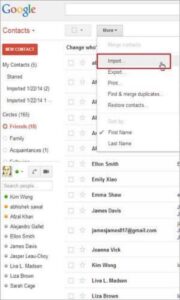
Deretter åpner du Gmail-nettstedet på PC-en. Du kan få tilgang til kontaktadministrasjonspanelet i Gmail ved å klikke på Kontakter-fanen. Når du blir bedt om det, velg vCard-filen du opprettet i trinn 2, og klikk deretter på Mer > Importer... > Velg fil.

Deretter, for å legge til Google-kontoen din, gå til iPhone-innstillingene > E-post, kontakter og kalendere > Legg til konto. Følg instruksjonene på skjermen for å koble til Google-kontoen din, og logg deretter på. Slå på kontakter. Da vil kontaktlisten til din iPhone bli oppdatert automatisk.
- Overfør informasjon mellom Android-enheten din og en Apple iPhone (10 MIN.)
Du kan synkronisere Android-telefonens kalender med Google via Google Sync. Google Kalender synkroniseres med iPhone. Disse to tilnærmingene lar deg migrere Android-data til iPhone uten problemer.
Her er de enkle handlingene du må ta:
Det første du må gjøre er å gå til Innstillinger-menyen på Android-enheten din. Se etter Konto og synkronisering nederst på skjermen. For å synkronisere kalenderen din med Gmail-kontoen din, gå til innboksen din. Hvis du vil oppdatere Gmail-kalenderen med den nye informasjonen, klikker du på Synkroniser nå-knappen. Det er også mulig å synkronisere kontakter samtidig.
Trinn 2: Velg "E-post, kontakter, kalendere" og deretter "Legg til konto" fra iPhones Innstillinger-meny. Velg Gmail og logg på med Gmail-detaljene dine (navn, e-post og passord). Følg instruksjonene for å aktivere kalenderen, e-postene og notatene dine ved å klikke på Neste-knappen. Etter det starter synkroniseringen.

- Flytt media fra Android til iPhone (10 MIN)
Lengter du etter dagen da du kan streame videoer og musikk fra Android-enheten din på din nye iPhone 13? OK, det er ikke et problem i det hele tatt. iTunes gjør det enkelt å gjøre nettopp det.
Først vil du synkronisere Android-enheten din til datamaskinen din, slik at du kan overføre mediefiler du har lagret der. Sett iTunes på PC-en. Bruk USB-ledningen til å koble til iPhone og kjøre programmet.
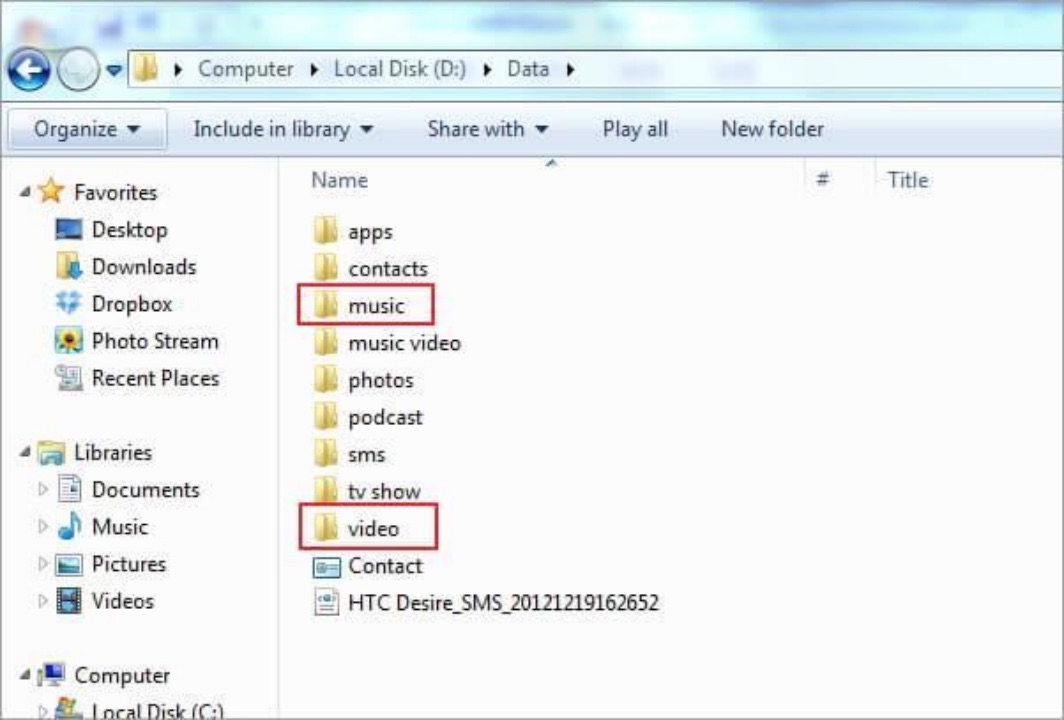
Følgende Velg Fil > Legg til mappe til bibliotek i iTunes-menyen. Finn musikk- og filmmappene på PC-en, og dra filene over til iTunes-biblioteket.
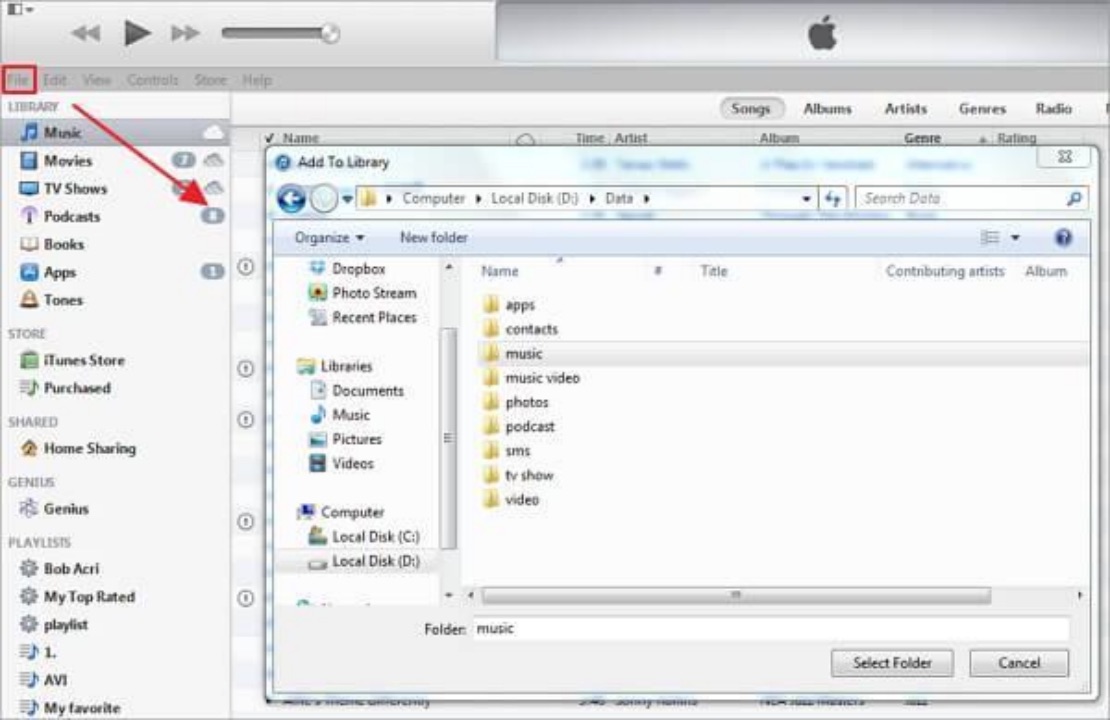
Nå For å få tilgang til iPhone-innstillingene, gå til DEVICES og klikk deretter på enheten din. For å synkronisere musikken, gå til menyen og velg Musikk> Synkroniser musikk. Gjør dine valg, og trykk deretter på "Bruk"-knappen for å lagre dem.
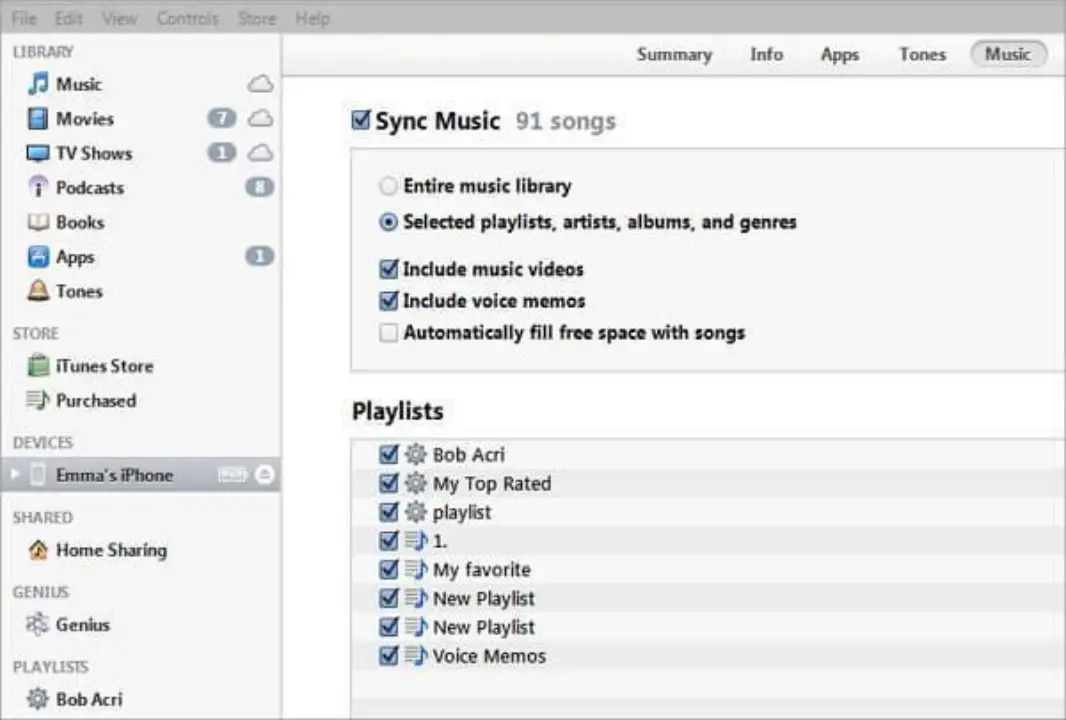
Klikk på Filmer, TV-programmer eller en annen videokategori for å begynne å overføre videoer fra Android-enheten til iPhone. Velg videoene du er interessert i, og velg «Bruk».
- Flytt bilder fra Android til iPhone (10 MIN., gratis vei)
Du vil ikke miste tusenvis av bilder av dyrebare øyeblikk. En løsning er her. Bruk iTunes til å overføre Android-bilder til iPhone.
Initialiser Android-telefonen din som en USB-stasjon. Legg alle bildene dine i en mappe på PC-en. Koble iPhone til en datamaskin via USB. Ved å klikke på iPhone åpnes kontrollpanelet. Velg Bilder og synkroniser bilder fra fotomappen. Klikk på Bruk for å synkronisere bilder fra Android til iPhone i nedre høyre hjørne.
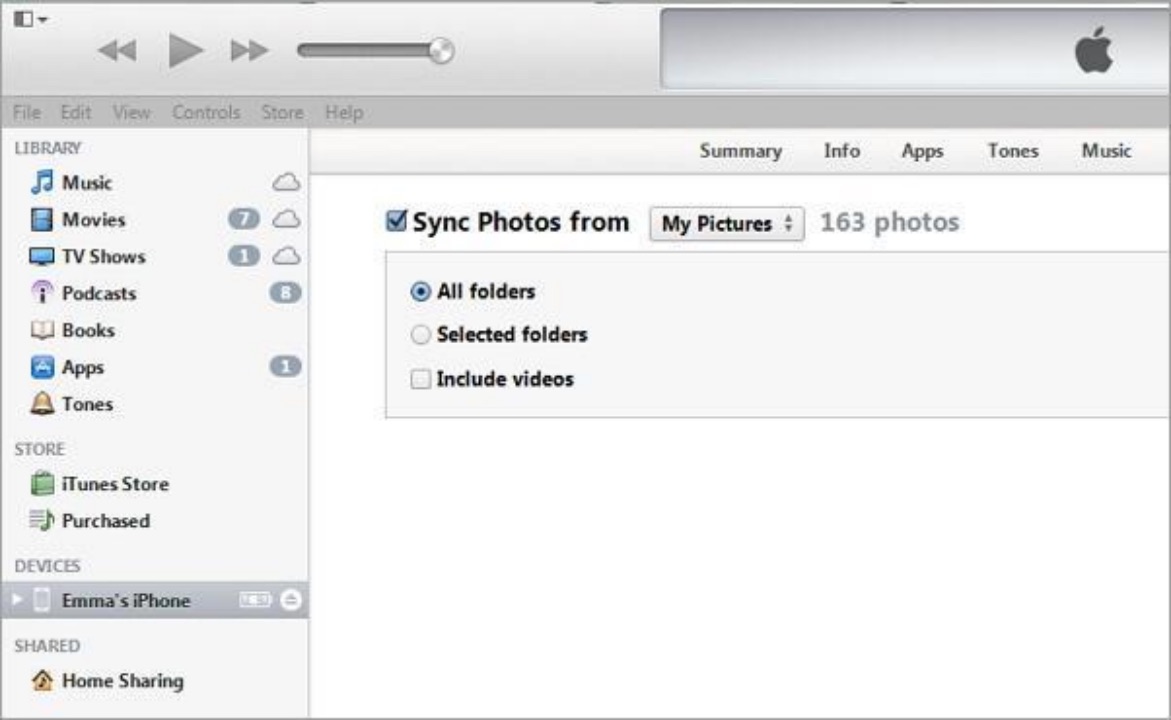
- Overfør filer fra Android til iPhone (20 MIN., gratis vei)
Vil du ha tilgang til Excel, PPT, PDF, TXT, DOC og mer på din iPhone? Dropbox kan hjelpe. Det tillater enkel opplasting av skydokumenter. Start Dropbox på iPhone for å se eller redigere filer.
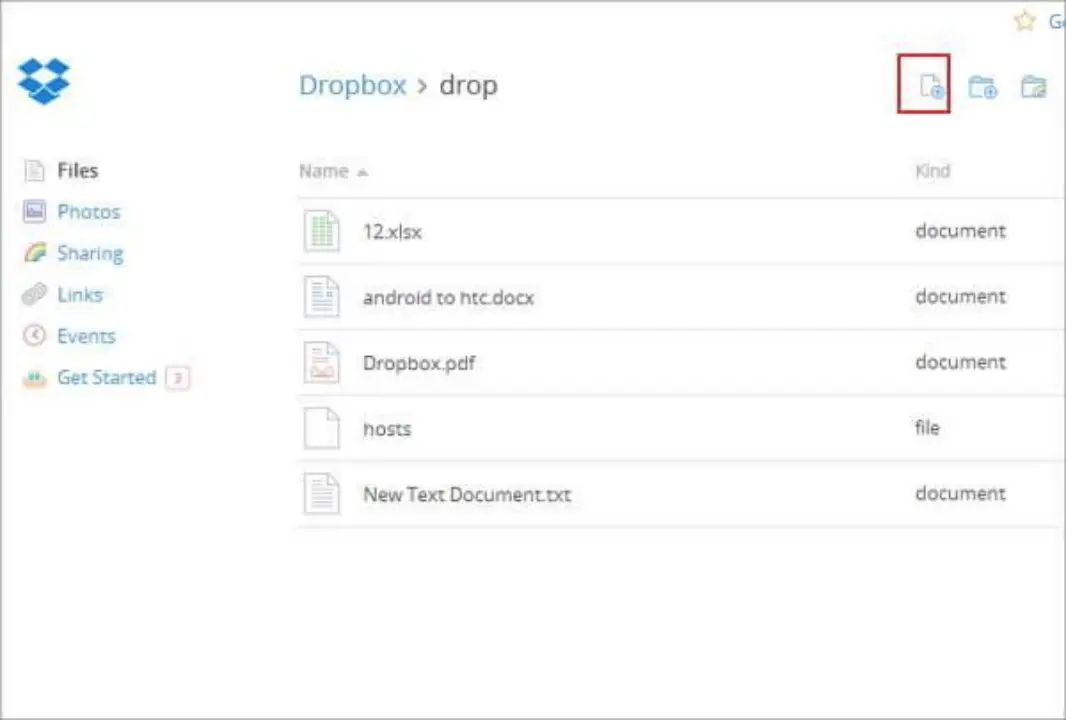
Avsluttende ord
Som du kan se, mangler de fleste av disse andre metodene et eller annet. Enten kan de ikke overføre alle datatyper eller de innebærer mye manuelt arbeid. Begge situasjonene er suboptimale, og etterlater bare ett alternativ - MobileTrans-Phone Transfer, den eneste pålitelige og sikre måten å overføre data fra Android til iPhone.
